初心者がWordPressでブログの開設まで行った記録です
取得するドメインを決定した所まで
次はWordPressに必要な契約を済ませます
具体的には以下の2つ
- ドメインの料金を支払ってドメイン取得
- サーバー契約
ここまで
今回から費用が発生する事になりますね
下記クリックで好きな項目に移動
WordPress用のサーバーを契約しましょう
ドメインだけではWordPressのブログの開設はできません
サーバーが必要となります
分かりやすく説明すると、ドメインは単なる転送機能
その転送先になるサーバーで運用するので
WordPress用のサーバーを用意する必要があります
ロリポップにアクセス
まずロリポップのTOPから10日間お試しを選びましょう
今はキャンペーン中で10日間無料で使えます
ロリポップサーバーのプランの選択
最初に転送量と言われても分からないと思うので
迷ったらライトプランで良いかと思います
ライトプランなら1日5Gの転送量、スマホの転送量制限と同じ考えで大丈夫
1日5Gを超える頃なら、WordPressもそれなりの規模にになっているので
初心者の頃よりももWordPressに対する技術も向上しているはず
迷う、又は分からない場合はライトプランを選択しましょう
良いプランになればなる程、料金も高くなってしまいます
サーバー側のアカウント情報
また独自ドメインみたいなのを選びますが
サーバー側のサブドメインになるので、何でも構いません
WordPressで表示されるのはあくまで独自ドメインになるので、何でも大丈夫
あえて言うなら、覚えやすいのが一番
今は単なるロリポップのアカウントと思ってもらえば分かりやすいかも
個人情報の入力画面
ここは指定された通りに入力でかまいません
ロリポップのアカウントに登録する為の情報です
あとはメールが届くので、そのメールは大切に保管しましょう
更新する時やログインする時に必要となります
ムームードメインでWordPress用のドメインを取得
前回決めたドメインを取得します
取得したいドメインを入力します
にアクセスしましょう
前回決めたドメインをここで入力します
入力確認には注意を
取得後にドメイン変更や修正はできないので
例え1文字でも変更するのなら、再度新規取得になってしまいます
取得ドメインの確認
検索結果で○が出ているのが取得出来るドメイン
前回にここまではやっているので大丈夫ですね
この時に第二レベルドメイン(.comや.net)
を間違えないようにして下さい
特に.jpを選んだりしてしまうと、料金が高く悲しい思いをします(汗
特に違いは無いので、一般的で安いドメインにした方がお得
ムームードメインにアカウント登録
今回は初めてドメイン取得する方を想定しているので
新規登録になりますね
新規登録に進んで必要事項を入力
公開される訳ではないので、そのまま指示された通りに入力して下さい
問い合わせ等で必要になる事があります
重要!!ドメイン設定のWHOIS公開情報
必ず以下の2つを行って下さい
- WHOIS公開情報:弊社の情報を代理公開する
- ネームサーバーはロリポップを選択
ドメイン取得すると個人情報が公開されます
でも個人情報が公開されるのはちょっと・・・と思う人に
「ムームードメインの情報を代理で公開するよ」
という設定
ネームサーバーはドメインの転送先なので、ロリポップを選択しましょう
あとは先に進んで支払いが終われば取得完了
ロリポップで独自ドメインの設定
まだ終わりではありません
ロリポップで契約したサーバー
ムームードメインで取得したドメイン
この2つを紐付、つまり結びつける作業が必要になります
ロリポップの管理画面にログインをします
ロリポップにアクセスをして、左上の
ログイン→ユーザー専用ページ
に飛びましょう
独自ドメインでは無く、ロリポップのサブドメインを入力
分からない方はメールが届いていると思うので、メールを確認
独自ドメイン設定
左のサイドバーにある独自ドメイン設定をクリック
取得した独自ドメインを入力しましょう
公開アップロードフォルダは未入力で構いません
あとは設定完了を押せば終了
独自ドメインは、取得後すぐには使えません
ドメインの設定が反映されるのは時間がかかります
どこかのサイトにアクセスをする時に
どのドメインがどのサーバーかを検索をして、反応を返すのですが
毎回毎回検索する訳ではありません
例えばgoogle.co.jpのIPは○○
と誰かが検索をしたら、暫くの間はその情報を引き継ぎます
同じドメインでも
Aプロバイダは最新の情報
Bプロバイダはまだ古い情報
というパターンもあります、プロバイダによって異なるので・・・
こればかりは待つしかありません
ドメインが世界中に伝播されるまで待ちましょう
取得したドメインにアクセスして
ロリポップの案内が表示されれば全て完了です
ワードプレス自体はコントロールパネルから
「簡単インストール」
を押すだけで完了しますよ
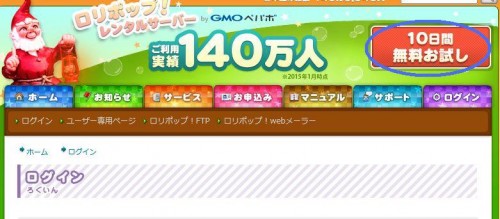
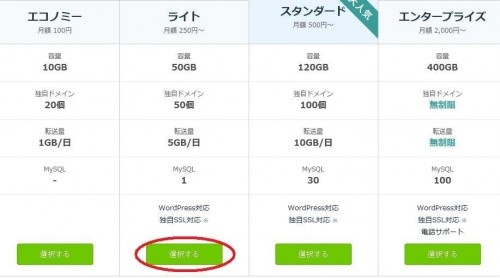
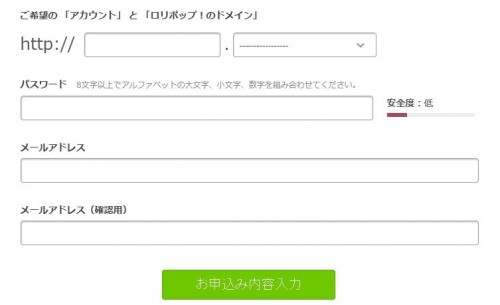
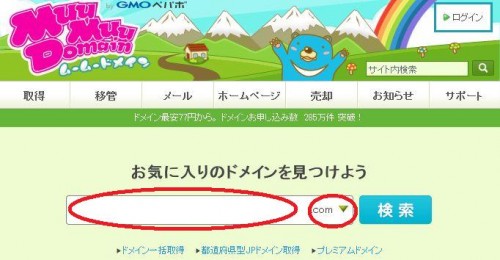
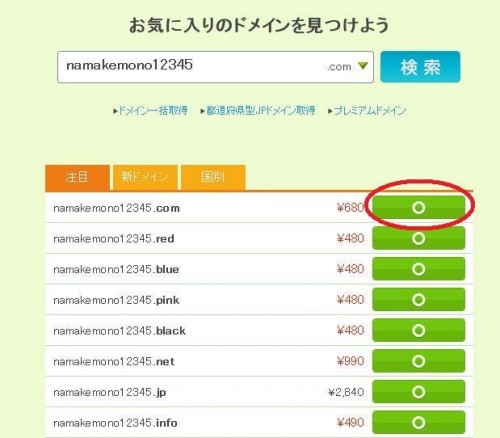
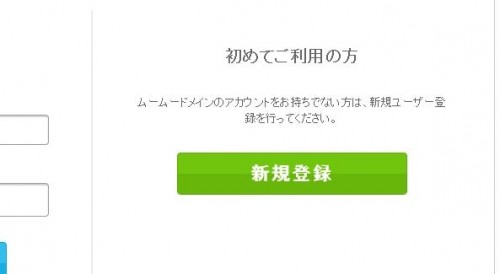
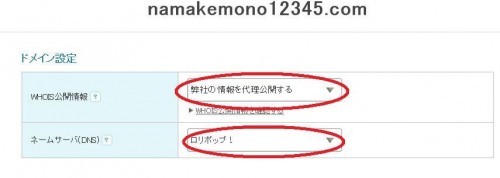
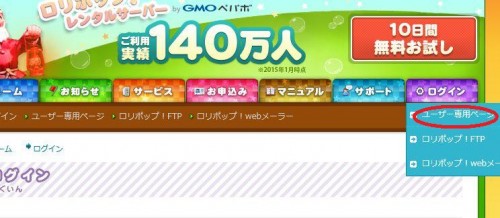
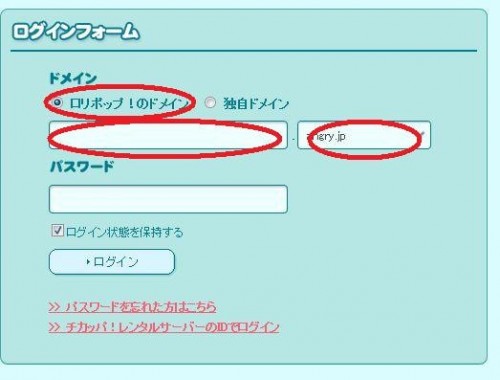
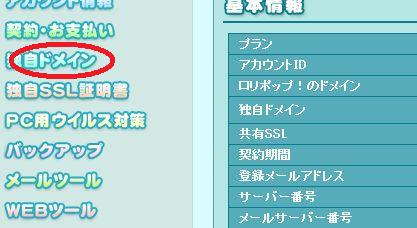
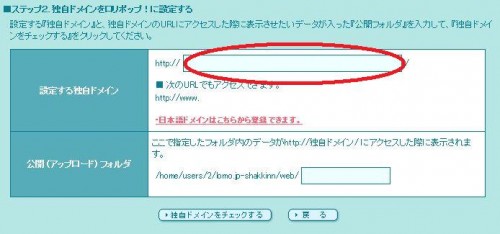



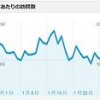

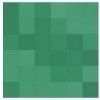

![[WordPress]ワードプレスで表(テーブル)を挿入できるプラグインをインストール](http://money-weblog.com/wp-content/uploads/2015/11/エクセルのテーブル-100x100.jpg)
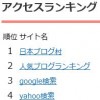

最近のコメント